1、首先,点击展开桌面上的windows图标,单击“控制面板”,如下图所示:
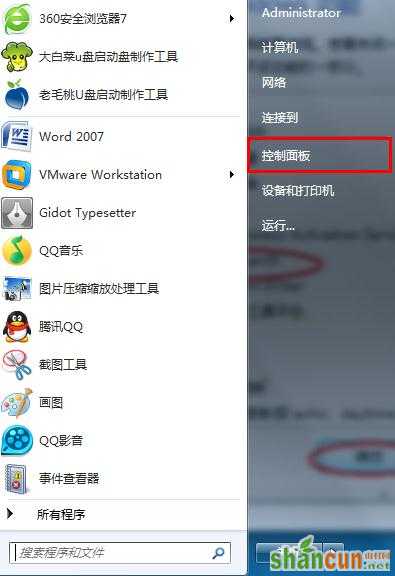
2、在控制面板中,接着点击“程序和功能”选项,如下图所示:
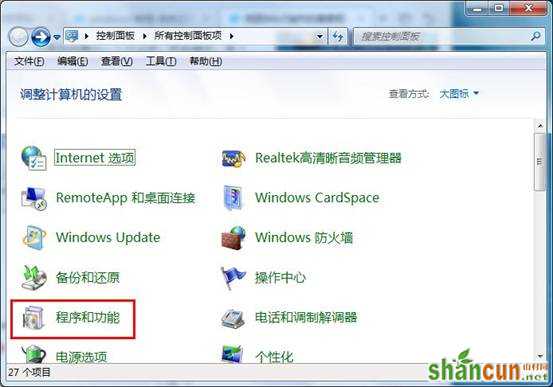
3、打开程序和功能选项窗口后,点击它左上角的“打开或关闭Windows功能”,如下图所示:
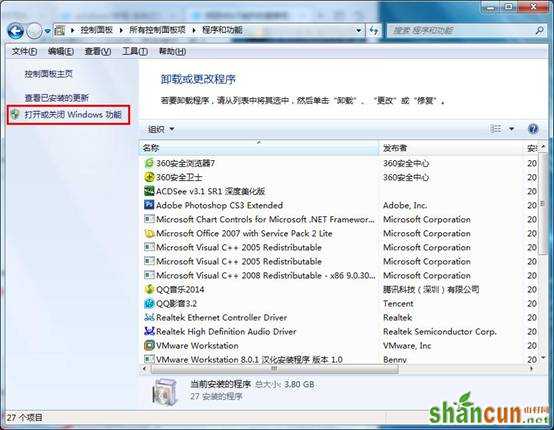
4、在弹出的Windows功能窗口中,我们找到“Windows Search”,将其勾选上,然后点击“确定”按钮即可,如下图所示:
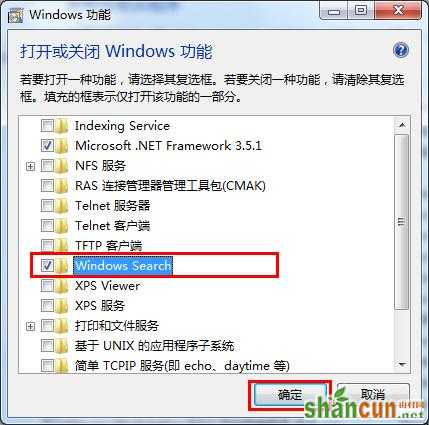
1、首先,点击展开桌面上的windows图标,单击“控制面板”,如下图所示:
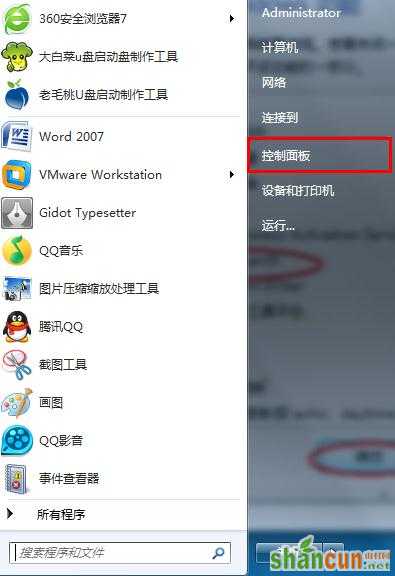
2、在控制面板中,接着点击“程序和功能”选项,如下图所示:
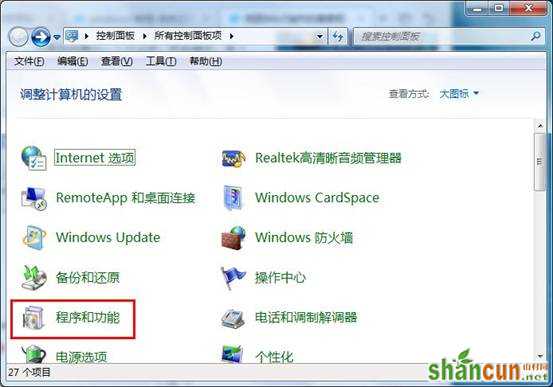
3、打开程序和功能选项窗口后,点击它左上角的“打开或关闭Windows功能”,如下图所示:
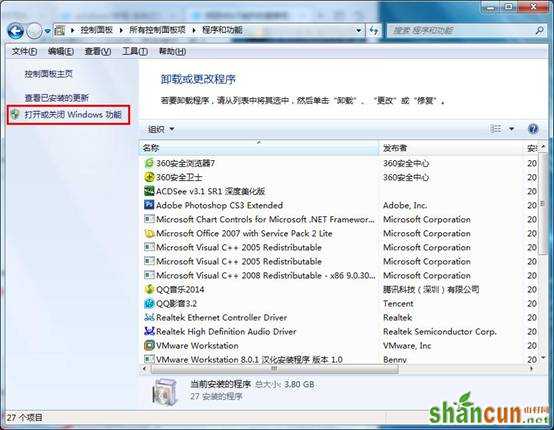
4、在弹出的Windows功能窗口中,我们找到“Windows Search”,将其勾选上,然后点击“确定”按钮即可,如下图所示:
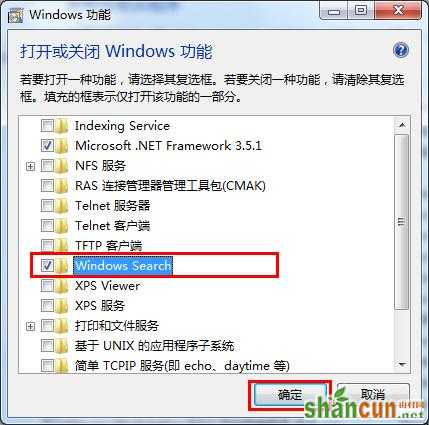

手机看新闻
微信扫描关注